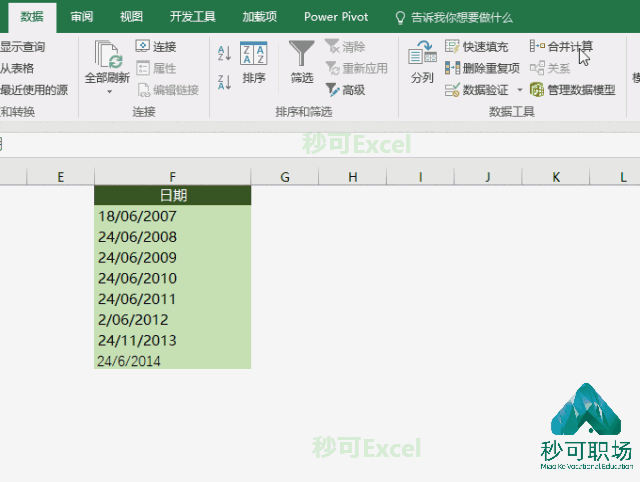这6个Excel分列功能,90%的人都忽略了! |
您所在的位置:网站首页 › ecel分列怎么调出来 › 这6个Excel分列功能,90%的人都忽略了! |
这6个Excel分列功能,90%的人都忽略了!
|
0
分享至
用微信扫码二维码 分享至好友和朋友圈 大家好,我是秒可职场的小可~在很多excel技巧集里,分列永远是其中一个最亮眼的功能,它让很多Excel函数公式黯然失色。 Excel分列法到底有多好用?今天小可与大家分享相关的用法。
1、按分隔符拆分 这是分列的常规用法,根据分隔符把一列拆分成多列。 如下GIF,打开分列界面,在第一步中选择【分隔符号】,在第二步中选择【空格】,点击【完成】即可。 若是选择其他,记得输入相应的分隔符并中选择好【目标区域】哦。
2、按关键字拆分 别以为分隔符就是空隔和-,汉字和其他符号也可以作为分隔符的哦。
3、按固定长度拆分 身份证号中提取生日,按【固定宽度】分列。 如下GIF,把除生日以外的一前一后选择【不导入此列】。 就这么简单、粗暴的完成了,连公式都不用。
4、数字变文本 为啥要变成文本?因为有些数据要导入数据库,必须是文本的才可以。 如下GIF,打开分列界面,然后选择默认下一步直到第三步,将【列数据格式】更改为【文本】,点击【完成】即可。(PS:日期也可以转换。)
5、规范日期 同样是很简单,但分列的这个应用估计很少有人会了,把英式日期(日/月/年)转换成中式(年/月/日)
6、删除非打印字符 在利用VLOOKUP 函数求解时,你会发现公式没有错误,但返回的结果却是错误值#N/A。
Excel培训,PPT培训,秒可职场,职业培训,在线教育平台 遇到这种情况该怎么处理呢?解决的方法有很多种,分列方法就是其中一个。 选中区域,点击【数据】——【数据工具】——【分列】,在打开的界面中直接选择默认下一步直到第三步,将【列数据格式】更改为【文本】,点击完成即可。
分列的应用不仅上述这些,剩余的大家们在评论补充吧。 今天的干货就这么多~如果本文对你有帮助,建议:支持三连~ 接下来秒可职场会继续分享更多实用的职场excel技能给大家! 特别声明:以上内容(如有图片或视频亦包括在内)为自媒体平台“网易号”用户上传并发布,本平台仅提供信息存储服务。 Notice: The content above (including the pictures and videos if any) is uploaded and posted by a user of NetEase Hao, which is a social media platform and only provides information storage services. /阅读下一篇/ 返回网易首页 下载网易新闻客户端 |
【本文地址】
今日新闻 |
推荐新闻 |